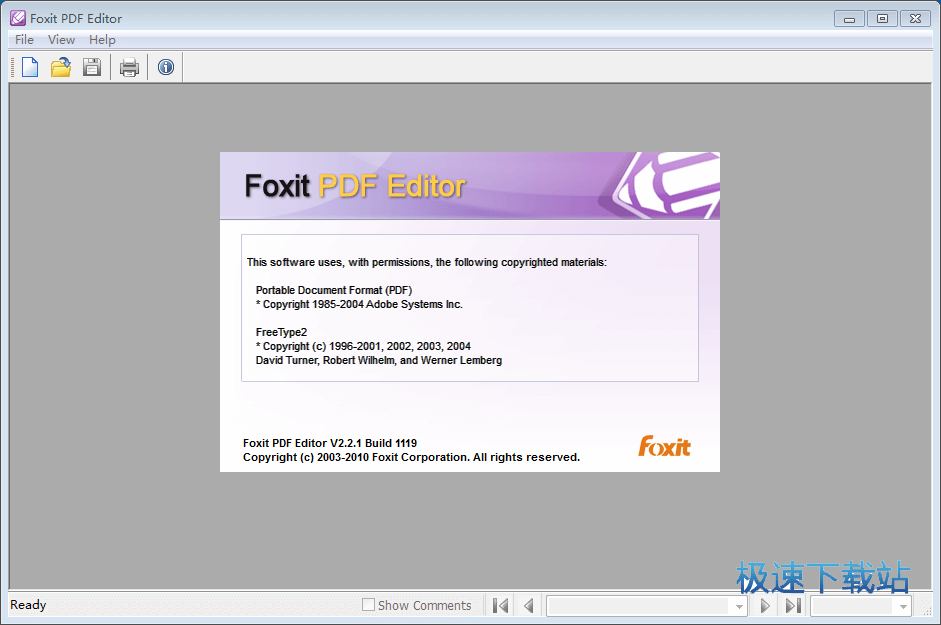福昕PDF编辑器裁剪单个或多个页面教学
时间:2023-04-08 10:20:34 作者:无名 浏览量:54
福昕PDF编辑器是一款非常好用的pdf文件编辑制作应用程序,它能够帮助用户独立完成高效的完成pdf文件的处理工作,进行自定义的编辑和修改,功能非常强大,并且还带有了许就是满脸自定义,自定义编辑书签栏和调整页面的属性,需要的朋友赶紧下载体验吧!
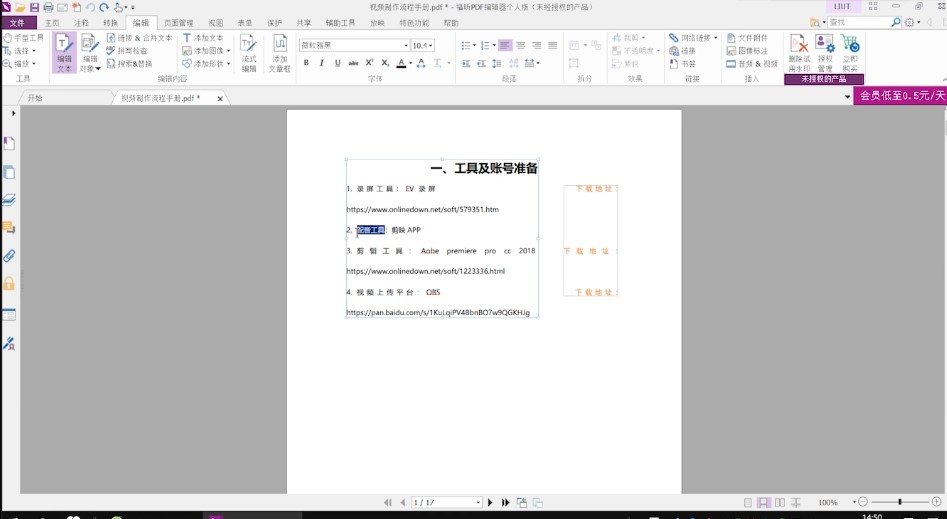
- 进入下载

- 福昕PDF编辑器 9.71.4.9480 中文版
大小:123.8 MB
日期:2023/4/8 10:27:19
环境:WinXP, Win7, Win8, Win10, WinAll
裁剪页面 “裁剪页面”功能可以调整可视页面区域。您可以创建包含不同大小页面的 PDF 文档。
裁剪单个或多个页面
1. 打开需要裁剪的文档;
2. 在页面缩略图中右击,从弹出菜单中选择“裁剪页面…”。
3. 在“设置页面尺寸”对话框中,设定边距框。接下来用户需要选择一个边距框,其中包括了修剪框,艺术框和裁剪框,可以用绿色,红色,黑色来代表,并根据自己的需求调整相应的比例;勾选 “显示所有边框”预览页面,可看到剪裁后的效果; 剪裁框 – 定义页面在显示和打印时的内容边界。 艺术框 – 定义页面上有意义的内容,包括空白区域。 修剪框 – 定义裁剪后页面的最终尺寸。
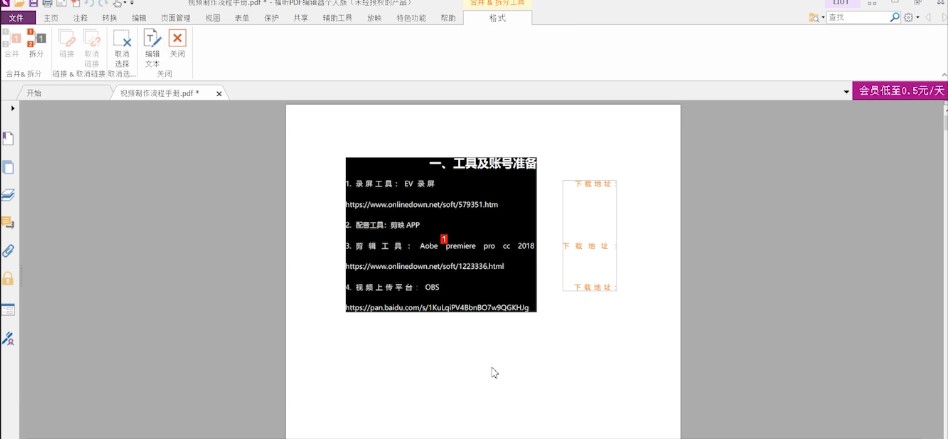
4. 预览框中的页面缩略图上显示的矩形框表示剪裁区域的边界;
5. 根据需要设置页面尺寸,调整页面内容的中心。
6. 设置页面范围;
7. 选择页面剪裁的数值的单位;
8. 点击“确定”。 裁剪单个页面 1. 选择“页面管理” > “变换” > “裁剪页面”,光标将变成 状。拖动光 标选择要裁剪的区域,然后双击所剪裁的区域。2. 在弹出的“裁剪页面”对话框中,边缘尺寸表示您刚才所选择的区域。点击“确 定”开始裁剪或重新设置裁剪尺寸。
9. 注:裁剪页面不会减小文件的大小,因为裁剪掉的信息没有被丢弃,只是被隐藏。 所以,您可以通过重新设置页面大小来恢复页面及其内容的原始尺寸。
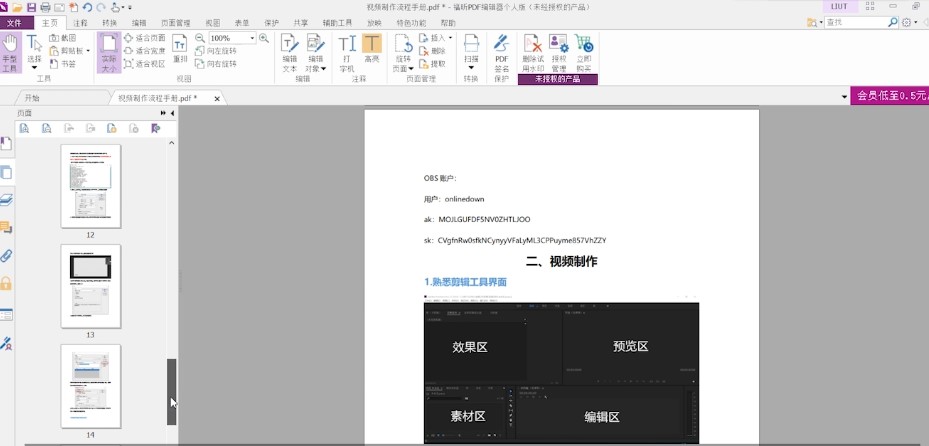
扁平化页面
此功能使交互性的注释无效化并将其变为文档对象的一部分。
1. 打开目标文档;
2. 选择“页面管理” > “变换” > “扁平化” ;
3. 在“扁平化页面”对话框中,设置页面范围,然后点击“确定”。 注:如果您想保留原始文件,请用“另存为…”命令保存修改后的文件。
福昕PDF编辑器 9.71.4.9480 中文版
- 软件性质:国外软件
- 授权方式:免费版
- 软件语言:简体中文
- 软件大小:126770 KB
- 下载次数:8907 次
- 更新时间:2023/4/8 10:20:28
- 运行平台:WinAll...
- 软件描述:福昕高级PDF编辑器个人版,是一款非常优秀的专业PDF编辑工具,让PDF编辑更加... [立即下载]
相关资讯
相关软件
- 破解qq功能和安装教程
- 怎么将网易云音乐缓存转换为MP3文件?
- 比特精灵下载BT种子BT电影教程
- 微软VC运行库合集下载安装教程
- 土豆聊天软件Potato Chat中文设置教程
- 怎么注册Potato Chat?土豆聊天注册账号教程...
- 苏宁豆芽特色介绍及功能板块
- 浮云音频降噪软件对MP3降噪处理教程
- 英雄联盟官方助手登陆失败问题解决方法
- 蜜蜂剪辑添加视频特效教程
- N多市场官方版软件特色及安装步骤
- 城堡破坏者修改器功能介绍及使用方法
- NetLimiter官方下载注册表搜索图文教学
- TeraCopy电脑版下载文件测试图文教学
- 福昕PDF编辑器裁剪单个或多个页面教学
- 如何通过腾讯手机管家连接WiFi和具体功能介...
- 小学同步课堂有哪些软件特点和使用说明
- 怎么使用京东读书设置阅读页面和软件特点
- 怎么通过175游戏浏览器经验加成呢?使用说明...
- 织梦CMS内容管理系统功能和安装说明